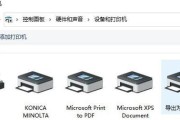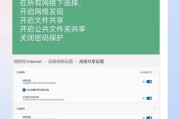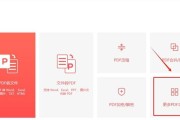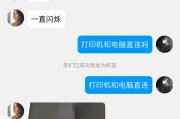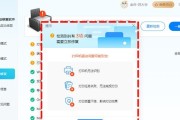现在的社交和工作环境中,我们经常需要与他人合作完成打印任务。在这样的情况下,连接别人共享的打印机设备是非常关键的。本文将介绍如何简单快捷地连接别人共享的打印机,方便共享打印任务。

了解网络环境
在开始连接共享打印机之前,首先要了解所处的网络环境。确认是否在同一个局域网内,以及是否有权限访问对方的打印机设备。
查找可共享的打印机设备
通过电脑上的打印机设置或网络设置界面,查找可供共享的打印机设备。一般来说,共享打印机会在网络中显示出来,并标注有共享者的用户名。

添加共享打印机
在电脑上点击开始菜单,选择“设备和打印机”或“打印机和扫描仪”等选项,进入打印机设置界面。点击“添加打印机”按钮,并选择“添加网络、无线或Bluetooth打印机”。
输入打印机网络地址
在弹出的添加打印机向导中,选择“手动设置打印机的URL或IP地址”,然后输入共享打印机的网络地址。网络地址通常是共享者提供的,在他们的设备上可以找到。
选择正确的驱动程序
系统会自动搜索共享打印机,并显示可用的驱动程序。根据提示,选择正确的驱动程序并完成安装。

输入共享者提供的登录信息
如果连接共享打印机需要登录验证,输入共享者提供的用户名和密码。这样才能成功连接到共享打印机。
设置默认打印机
在打印机设置界面中,右键点击已连接的共享打印机,选择“设为默认打印机”。这样在之后的打印任务中,电脑会自动选择该打印机。
测试打印
为了确认连接成功,可以进行一次测试打印。选择一个文档或图片,点击“打印”按钮,查看打印任务是否成功发送到共享打印机并正常输出。
与共享者确认连接
向共享者确认是否收到了打印任务,并核对输出结果是否与预期一致。如果有任何问题,及时与共享者沟通解决。
维护连接的稳定性
定期检查网络环境和共享打印机设备的状态,确保连接的稳定性。如果遇到连接问题,可以尝试重新连接或联系共享者进行故障排除。
共享打印机的注意事项
使用他人共享打印机时,需要尊重对方的设备,并妥善保管自己的打印任务内容,避免对他人造成不便或侵犯隐私。
建立良好的合作关系
在使用共享打印机的过程中,与共享者建立良好的合作关系非常重要。及时沟通、互相帮助,可以提高工作效率并保持长久的合作。
提供自己的打印机共享
如果你也有打印机设备,并愿意与他人共享,可以按照类似的步骤设置自己的共享打印机,以方便他人使用。
分享经验和技巧
在连接别人共享的打印机设备的过程中,我们积累了很多经验和技巧。和他人分享这些经验,可以提高大家在共享打印任务中的操作技巧。
通过以上步骤,我们可以轻松地连接别人共享的打印机设备,并方便地完成打印任务。同时,建立良好的合作关系和分享经验也是非常重要的,让共享打印机的使用更加高效和愉快。
标签: #打印机